

2024-02-06 12:00:00 电脑系统网
Win11怎么关闭系统自动升级?相信不少客户在电脑的使用过程中,都是有经历过系统升级提示,而且在电脑关闭设备,还会发生强制性自动升级的现象,有客户认为,自主升级会严重影响现阶段关机时间,甚至有的时候还会发生升级不正确,十分麻烦,就要关掉系统自动升级作用,那么应该如何去做呢?下面一起来看看吧。
2024全新Win11设置自动关机实例教程
方法一
1. 按Win R键入regedit并按照Enter键开启注册表文件。
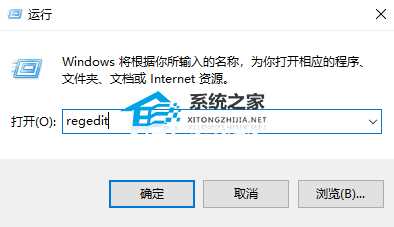
2. 导航栏到这里途径:HKEY_LOCAL_MACHINE\SOFTWARE\Policies\Microsoft\Windows。
3. 右键单击Windows文件夹,挑选“新建”>“项”,随后将其命名为“WindowsUpdate”。
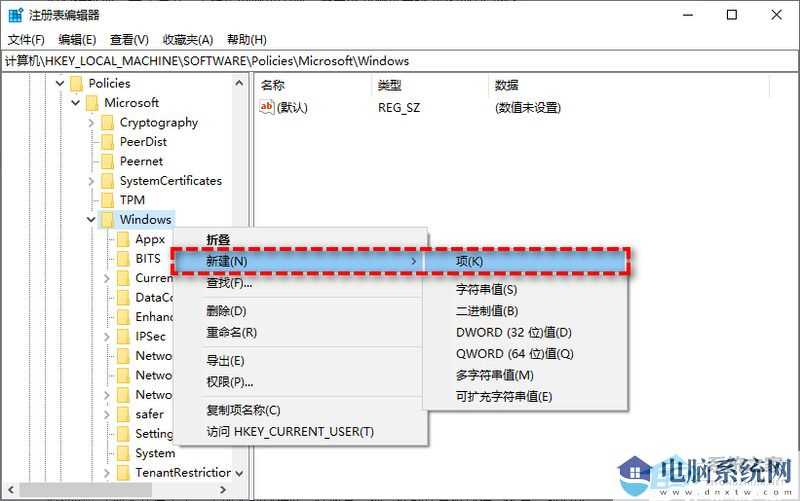
4. 右键单击新建的WindowsUpdate文件夹,挑选“新建”>“项”,随后将其命名为“AU”。
5. 在新建的AU文件夹右边空白页面中右键单击然后选择“新建”>“DWORD(32位)值”,随后将其命名为“NoAutoUpdate”。
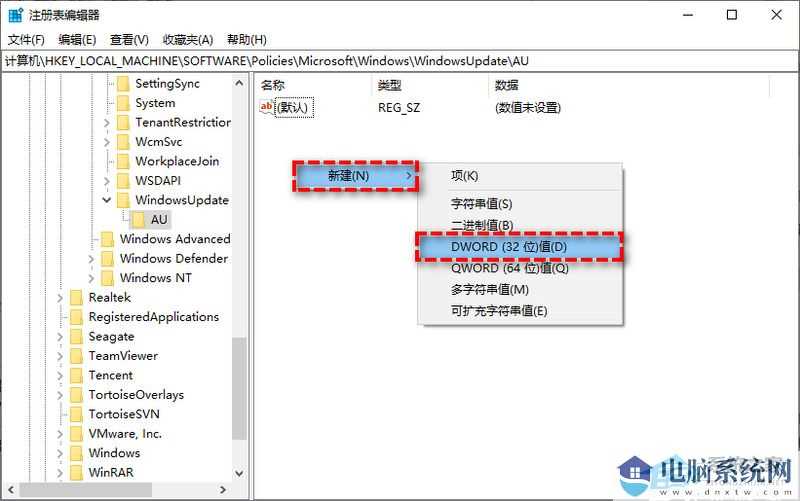
6. 双击鼠标新建的NoAutoUpdate,在弹出对话框里将其数值数据从0改为1,然后单击“明确”。
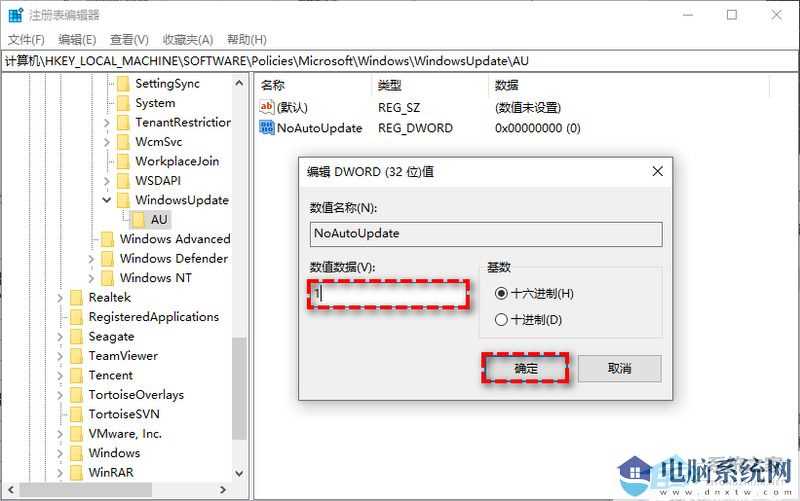
7. 关掉注册表文件,重启计算机就可以完全关掉Windows升级。
方法二
1. 按Win R键入gpedit.msc并按照Enter键开启当地组策略编辑器。
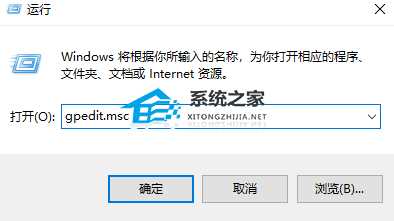
2. 转至此途径:当地电子计算机对策>电脑主机配置>管理模板>Windows部件>Windows升级>适用公司的Windows升级。
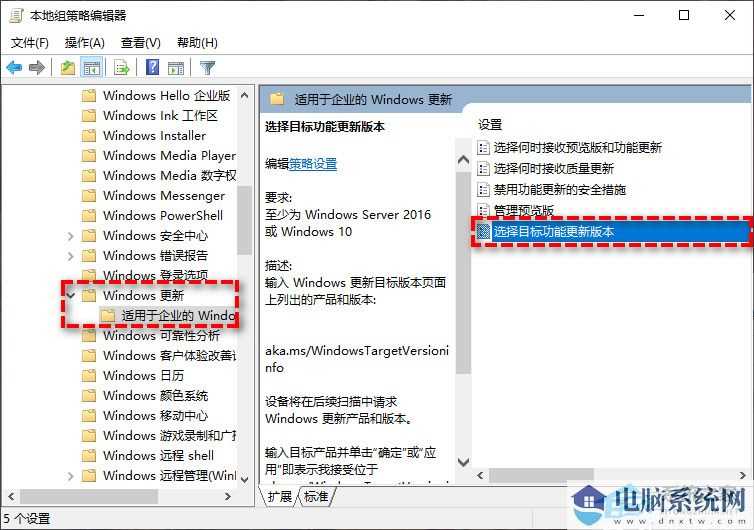
3. 双击鼠标此文件夹中的“挑选总体目标作用升级版本”设定。
4. 在弹出对话框里将其配置为“已启动”,在左下角长条框中填写“20H1”(或者其它你想要停留的Windows10版本号),然后单击“运用”>“明确”就可以。
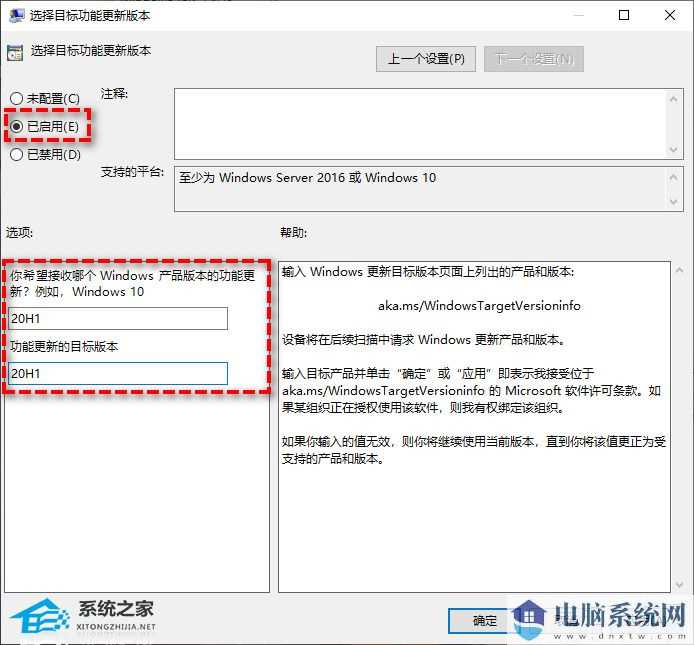
5. 关掉当地组策略编辑器,重启计算机就可以完全终止Win11升级。
以上就是关于系统世家小编为大家带来的关于“Win11怎么关闭系统自动升级-2024全新Win11设置自动关机实例教程”的全部内容,希望能够解决你的难题,感谢您的阅读,更多精彩欢迎关注系统世家官方网站。
01-25480
